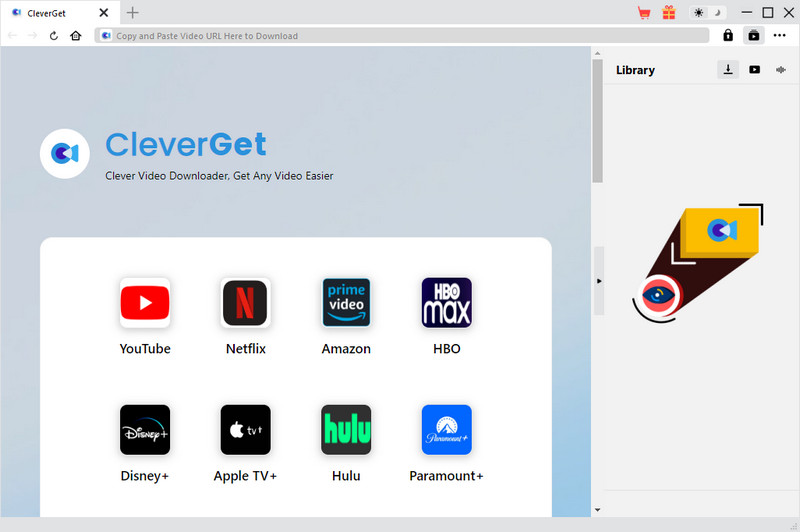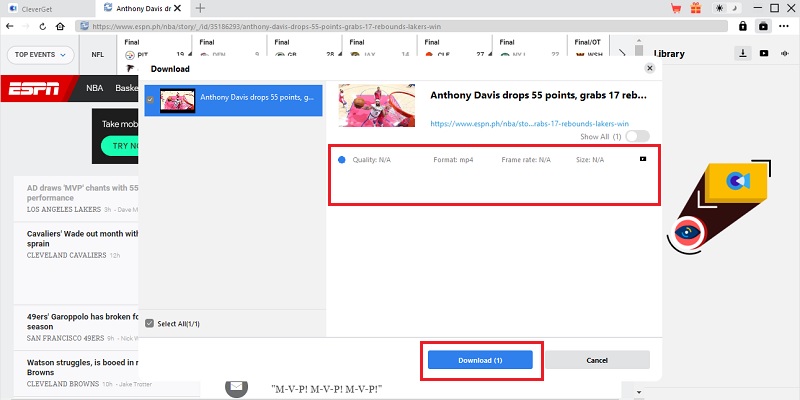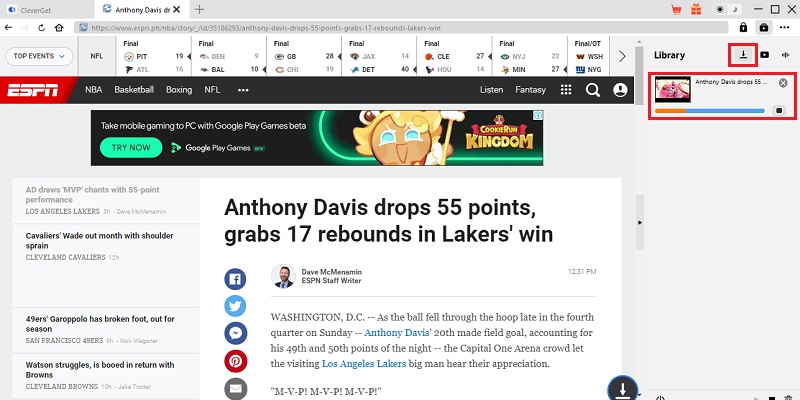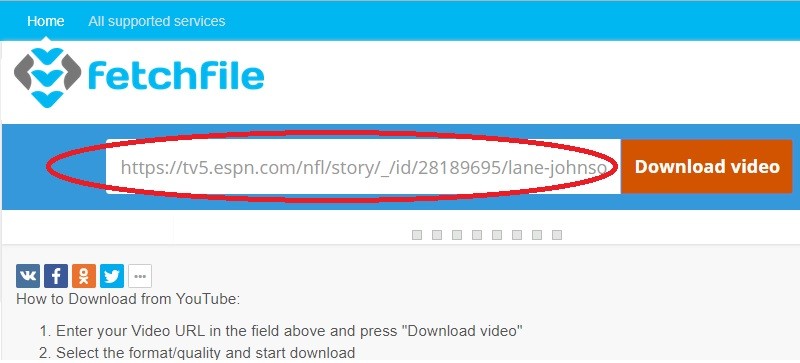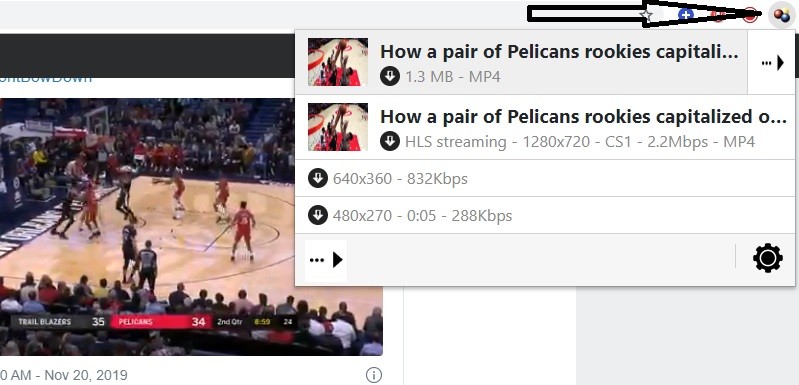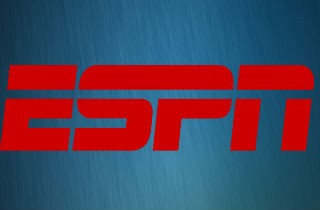
CleverGet - Desktop-Video-Downloader für ESPN
CleverGet ist heutzutage das beste Download-Tool auf dem Markt. Sie werden mit den Ergebnissen Ihrer heruntergeladenen Videos zufrieden sein, da Sie diese in 8K-Qualität exportieren können. Mit diesem Tool können Sie Videos von verschiedenen Websites herunterladen. Es ist praktisch für Unterhaltung, zum Beispiel zum Herunterladen von ESPN-Videos, Facebook, Amazon, Twitter und mehr. Darüber hinaus ist dies ESPN Plus-Downloader ermöglicht das gleichzeitige Herunterladen mehrerer ESPN-Videos, wodurch der Vorgang bequemer und weniger zeitaufwändig wird. Anschließend können Sie das Tool auch zum Konvertieren Ihrer Videos in Videoformate wie MP4, WebM, MKV und andere verwenden. Die folgenden Schritte erklären, warum CleverGet der Top-ESPN-Downloader ist.
Probieren Sie es kostenlos aus
Free Download
Windows-8 / 10 / 11
Sicherer Download
Free Download
Mac OS 10.15, XNUMX, XNUMX, XNUMX
Sicherer Download
Schritt 1 Installieren Sie ESPN Video Downloader
Laden Sie zuerst das herunter Clever erhalten indem Sie auf einen der oben angezeigten „Download“-Buttons klicken. Starten Sie dann das Installationsprogramm und folgen Sie dem Setup-Assistenten, bis Sie den ESPN-Video-Downloader vollständig gespeichert haben. Am Ende des Installationsvorgangs erscheint dann die Hauptoberfläche.
Schritt 2 ESPN-Video herunterladen
Durchsuchen Sie dann die ESPN-Website in der Adressleiste des Tools und suchen Sie das Video, um es herunterzuladen. Anschließend stellt CleverGet automatisch fest, ob das Video zum Download verfügbar ist. Nachdem das Video analysiert wurde, wählen Sie die Auflösung, das Format und die Größe des Videos aus. Klicken Sie auf die Schaltfläche „Herunterladen“ im unteren Teil des Tools, um zu beginnen.
Schritt 3 Überprüfen Sie den Download-Prozess
Wenn Sie den Download-Vorgang sehen möchten, klicken Sie auf das Symbol „Herunterladen“ auf der linken Seite des Tools. Wenn die Prozessleiste vollständig ist, bedeutet dies, dass das ESPN-Video auf Ihren Computer heruntergeladen wurde. Sie können auch auf das Symbol „Stopp“ klicken, wenn Sie den Vorgang abbrechen möchten.
FetchFile - Online-ESPN-Video-Downloader
Als nächstes auf der Liste steht der FetchFile. Es ist eine kostenlose Online-Anwendung, mit der Sie Videos von ESPN herunterladen können. Sie können Ihre Lieblingsvideos in verschiedenen Formaten wie MP4, WEBM, 3GP und dergleichen herunterladen. Außerdem können Sie damit die beste Auflösung wie 480p, HD, 720p und 1080p herunterladen. Darüber hinaus können Sie mit FetchFile die Datei auch direkt in Dropbox speichern. Wenn das Video jedoch zu groß ist, kann das Herunterladen manchmal etwas länger dauern. Die folgenden Schritte sind eine einfache Anleitung zum Herunterladen von Videos mit FetchFile.
User Guide
- Besuchen Sie zunächst die offizielle Website von FetchFile.
- Gehen Sie als Nächstes zu der Website, von der Sie Ihr Video herunterladen möchten, z. B. ESPN.
- Kopieren Sie dann die URL des Videos.
- Gehen Sie danach zurück zur FetchFile-Hauptseite und fügen Sie die URL in das Feld „Video herunterladen“ ein. Klicken Sie auf die Download-Schaltfläche, und Sie haben die Möglichkeit, das Format oder die Qualität des Videos festzulegen.
- Warten Sie schließlich einen Moment und wenn das Herunterladen des Videos abgeschlossen ist, ist Ihr Video bereit für die Wiedergabe.
Video DownloadHelper - Browser-Add-On zum Herunterladen von ESPN
Der letzte ESPN-Video-Downloader auf der Liste ist das, was wir nennen Video DownloadHelper. Video DownloadeHelper ist eine Webbrowser-Erweiterung, die Sie im Chrome- oder Firefox-Browser speichern können. Mit diesem Programm können Sie auffällige Videos von Websites abrufen, die Videos über HTTP ausführen. Außerdem unterstützt es auch HLS- und DASH-gestreamte Videos. Es funktioniert auch gut unter Windows, Mac und Linux. Darüber hinaus können Sie auch Bildergalerien herunterladen. Im Folgenden finden Sie die Richtlinien zur Verwendung von Video DownloadHelper zum Abrufen von ESPN-Videos.
User Guide
- Gehen Sie zuerst zu Google Chrome und klicken Sie dann auf den Abschnitt "Erweiterung". Befindet sich oben auf der Hauptoberfläche von Chrome.
- Geben Sie dann in der Suchleiste „Video DownloadHelper“ ein, um nach der Erweiterung zu suchen. Klicken Sie auf der Zielseite auf „Zu Chrome hinzufügen“ und dann auf „Erweiterung hinzufügen“, um sie in Ihrem Chrome-Browser zu speichern.
- Gehen Sie als Nächstes zu der Website, auf der Sie Ihr Video abrufen möchten, z. B. ESPN. Klicken Sie dann in der Erweiterungsleiste auf das Symbol mit den drei Kreisen von Video DownloadHelper.
- Danach wird auf dem Bildschirm ein Menü angezeigt, in dem Sie das Format und die Qualität Ihrer Ausgabe auswählen können.
- Warten Sie einen Moment, und Ihr Video kann dann in Ihrem ausgewählten Ordner abgespielt werden.
Fazit:
Im Allgemeinen kann das Herunterladen von Videos von ESPN eine Herausforderung sein. Allerdings ist die Freude, die Sie verspüren werden, wenn Sie sich eine Kopie Ihres Lieblingsvideos gesichert haben, unvergleichlich. Alle oben genannten Methoden sind nützlich und hilfreich. Wenn Sie schlau genug sind, sich zu entscheiden, entscheiden Sie sich für das Werkzeug, das die anderen übertrifft: den Aqua Clip. Auf diese Weise können Sie heruntergeladene Videos von ESPN genießen. Von nun an wird es Ihnen nicht mehr schwerfallen, WatchESPN-Videos jedes Mal herunterzuladen, wenn Ihnen danach ist.